win10系统桌面没了怎么找回来 win10系统桌面图标不见了如何恢复
更新时间:2023-10-17 09:07:21作者:xtliu
win10系统桌面没了怎么找回来,近年来随着科技的飞速发展,计算机操作系统也在不断更新换代,即便是最新的操作系统也难免会出现一些问题。比如许多用户反应在使用Win10系统时,突然发现自己的桌面图标不见了,这让他们感到困惑和焦虑。当Win10系统桌面图标不见了时,我们应该如何找回来呢?本文将为大家详细介绍一些恢复桌面图标的方法,希望能够帮助到遇到类似问题的用户。
方法如下:
1.第一步在win10系统上,鼠标右键桌面。选择“个性化”,如下图所示:
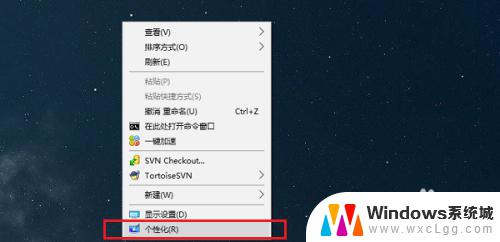
2.第二步进去系统个性化设置之后,点击主题。选择右侧的“桌面图标设置”,如下图所示:
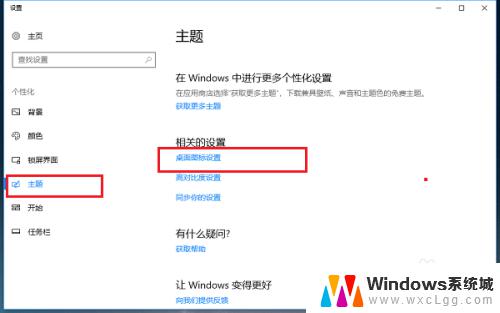
3.第三步进去桌面图标设置界面之后,将要显示到桌面的系统图标勾选上。点击确定,如下图所示:
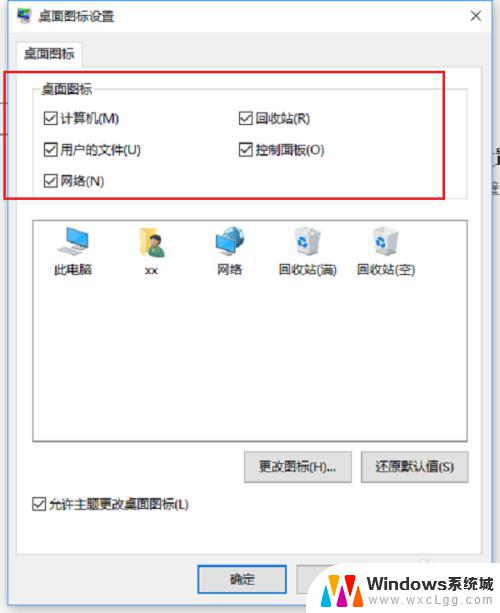
以上就是如何找回win10系统桌面的全部内容,如果你遇到了这种情况,可以按照以上步骤进行解决。希望这篇文章对你有所帮助!
win10系统桌面没了怎么找回来 win10系统桌面图标不见了如何恢复相关教程
-
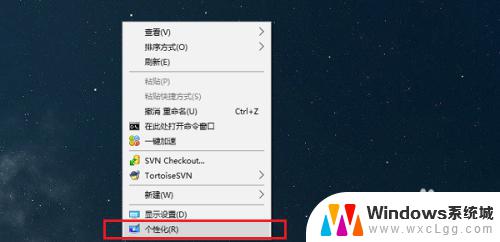 window10桌面图标没了 win10系统桌面图标不见了怎么找回
window10桌面图标没了 win10系统桌面图标不见了怎么找回2023-10-10
-
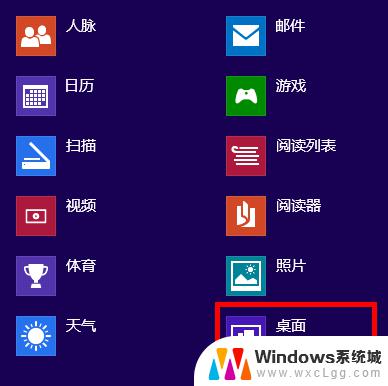 win10系统桌面上的几个图标突然不见了 笔记本桌面图标不见了怎么恢复
win10系统桌面上的几个图标突然不见了 笔记本桌面图标不见了怎么恢复2024-10-02
-
 win10图标全部不见了 电脑桌面图标不见了怎么找回
win10图标全部不见了 电脑桌面图标不见了怎么找回2024-09-16
-
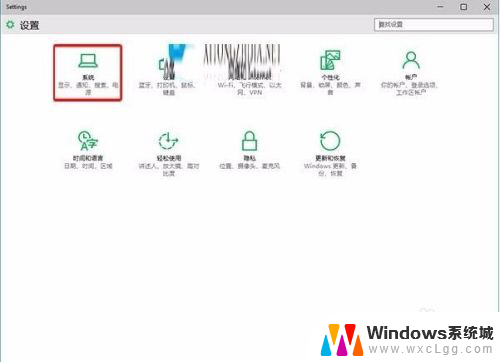 电脑桌面图标字体变大了怎么恢复正常 Win10系统桌面图标字体变大如何恢复
电脑桌面图标字体变大了怎么恢复正常 Win10系统桌面图标字体变大如何恢复2024-06-10
-
 win10 桌面没有了 怎么调回来 电脑桌面文件消失怎么恢复
win10 桌面没有了 怎么调回来 电脑桌面文件消失怎么恢复2024-09-26
-
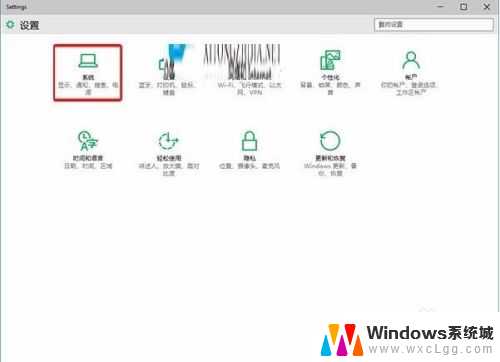 电脑桌面图标字体变大了怎么恢复 Win10系统桌面图标文本字体恢复
电脑桌面图标字体变大了怎么恢复 Win10系统桌面图标文本字体恢复2023-11-28
- win10点桌面没反应 win10系统电脑点击桌面图标没反应怎么修复
- win10怎么恢复正常桌面 win10系统如何恢复常规桌面设置
- win10底部菜单栏没有了 Win10桌面底部任务栏不见了怎么找回
- win10电脑桌面不见了 win10桌面不见了怎么切换到桌面模式
- win10怎么更改子网掩码 Win10更改子网掩码步骤
- 声卡为啥没有声音 win10声卡驱动正常但无法播放声音怎么办
- win10 开机转圈圈 Win10开机一直转圈圈无法启动系统怎么办
- u盘做了系统盘以后怎么恢复 如何将win10系统U盘变回普通U盘
- 为什么机箱前面的耳机插孔没声音 Win10机箱前置耳机插孔无声音解决方法
- windows10桌面图标变白了怎么办 Win10桌面图标变成白色了怎么解决
win10系统教程推荐
- 1 win10需要重新激活怎么办 Windows10过期需要重新激活步骤
- 2 怎么把word图标放到桌面上 Win10如何将Microsoft Word添加到桌面
- 3 win10系统耳机没声音是什么原因 电脑耳机插入没有声音怎么办
- 4 win10怎么透明化任务栏 win10任务栏透明效果怎么调整
- 5 如何使用管理员身份运行cmd Win10管理员身份运行CMD命令提示符的方法
- 6 笔记本电脑连接2个显示器 Win10电脑如何分屏到两个显示器
- 7 window10怎么删除账户密码 Windows10删除管理员账户
- 8 window10下载游戏 笔记本怎么玩游戏
- 9 电脑扬声器不能调节音量大小 Win10系统音量调节功能无法使用
- 10 怎么去掉桌面上的图标 Windows10怎么删除桌面图标